1. 查看错误代码(优先确认)
观察闪烁模式:记录故障灯闪烁的次数、颜色变化(如红绿交替)或是否有其他指示灯同时亮起。不同品牌打印机代码含义不同。
示例:惠普打印机可能闪烁2次表示卡纸,3次表示墨盒问题;爱普生可能通过交替闪烁提示废墨垫已满。
查阅手册或官网:搜索“打印机型号 + 故障灯闪烁次数”,获取官方解释。
2. 常见硬件问题处理
A. 卡纸
检查路径:打开打印机盖板,从进纸口到出纸口逐段检查,取出残留纸片(包括碎屑)。
注意:用双手轻轻拉出纸张,避免撕裂。若纸张断裂,用镊子小心取出碎片。
重启测试:清除后关闭打印机,等待30秒再开机。
B. 墨盒/硒鼓问题
重新安装耗材:取出墨盒或硒鼓,擦拭金属触点后重新安装。
检查余量:通过打印机屏幕或电脑上的墨水状态工具查看是否缺墨。
更换耗材:若提示寿命到期或无法识别,更换原装或兼容耗材。
C. 内部部件故障
检查舱门/盖子:确认所有盖板(包括后盖)完全闭合。
清理传感器:用棉签轻拭纸张传感器(通常位于进纸辊附近),避免灰尘干扰。
3. 软件及系统问题
A. 取消打印任务
清除打印队列:
Windows:打开「控制面板 > 设备和打印机」,右键打印机选择「查看打印队列」,删除所有任务。
Mac:打开「系统设置 > 打印机与扫描仪」,双击打印机图标,点击「删除所有文档」。
重启设备:关闭打印机和电脑,等待1分钟后重新启动。
B. 更新或重装驱动
下载最新驱动:前往品牌官网(如HP、Canon支持页面),输入型号下载对应系统的驱动。
彻底重装:卸载旧驱动后重启电脑,再安装新驱动。
4. 高级维护操作
A. 复位打印机
恢复出厂设置:在打印机设置菜单中找到「复位」或「恢复默认设置」选项(注意:可能清除Wi-Fi密码等配置)。
硬复位:部分机型可通过长按电源键10秒或同时按住特定按键组合(参考手册)重置。
B. 固件升级
检查更新:在打印机设置菜单或配套软件中查找「固件更新」选项,按提示操作。
手动更新:从官网下载固件文件,拷贝到U盘后插入打印机USB口安装。
5. 联系售后服务
若以上步骤无效,可能存在硬件故障(如主板、定影单元损坏),建议:
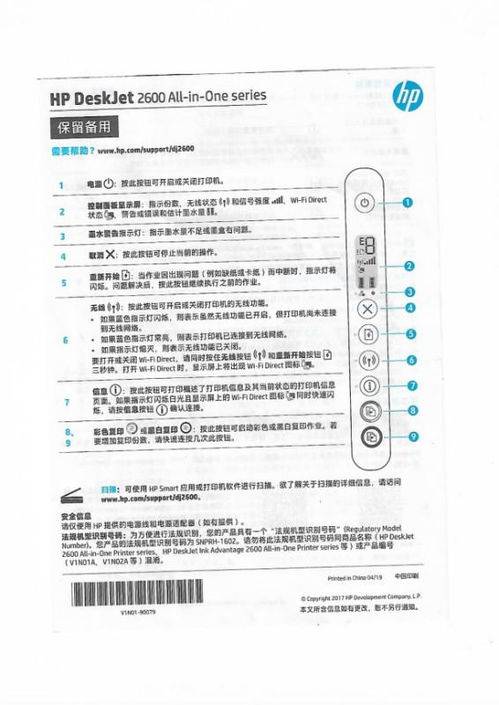
保修期内:联系品牌售后,提供型号和故障现象。
过保机型:咨询专业维修店,评估维修成本(部分老机型可能更换更划算)。
快速自查清单
✅ 是否卡纸?检查所有进纸路径。
✅ 墨盒/硒鼓是否安装正确?重新插拔并清洁触点。
✅ 打印机驱动是否最新?尝试重装驱动。
✅ 是否进行过复位操作?恢复出厂设置。
希望这些步骤能帮您解决问题!如果仍有疑问,请提供打印机品牌和故障灯闪烁的具体模式,我会进一步为您解答~


